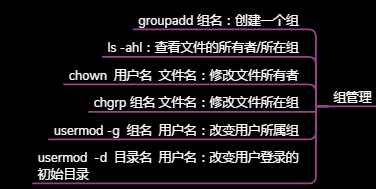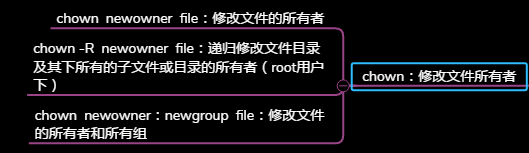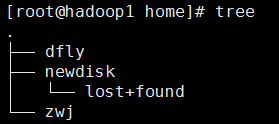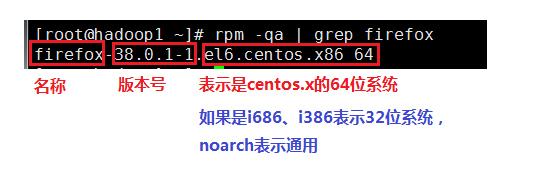Linux常用命令大全:https://blog.csdn.net/qq_40181435/article/details/106031721
文章目录
-
Linux概述
- Linux由众多微内核组成,其源代码完全开源;
- Linux继承了Unix的特性,具有非常强大的网络功能,其支持所有的因特网协议,包括TCP/IPv4、 TCP/IPv6和链路层拓扑程序等,且可以利用Unix的网络特性开发出新的协议栈;
- Linux系统工具链完整,简单操作就可以配置出合适的开发环境,可以简化开发过程,减少开发中仿真工具的障碍,使系统具有较强的移植性;
-
Linux入门
-
VMware虚拟机安装及CentOS镜像安装配置教程
这里我使用的是CentOS6.7版本,默认有图形化界面的,(可以直接去系统之家下载,也可以安装完自己切级别,切换图形化界面命令:init 5),安装好的界面如下
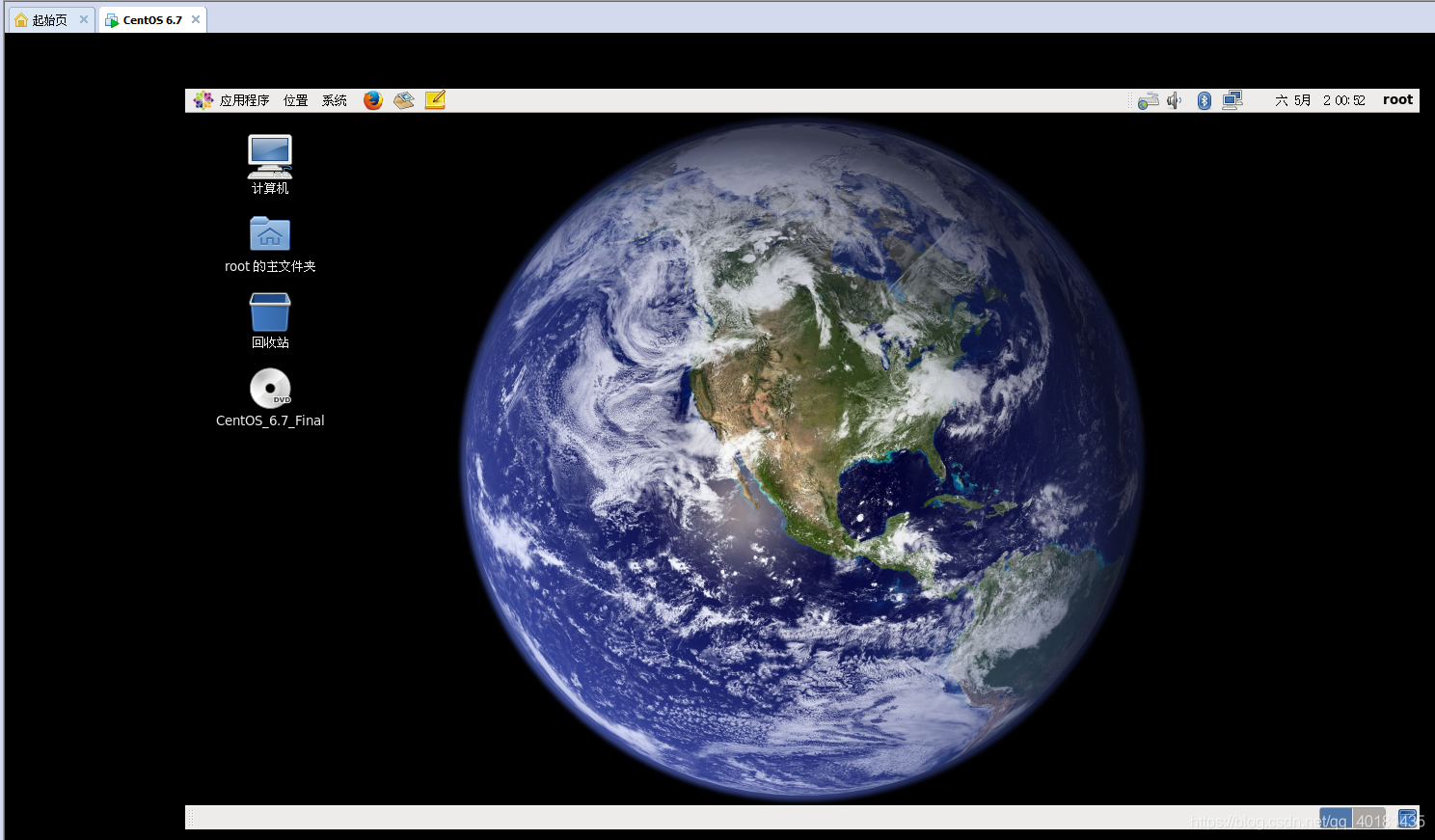
-
Linux终端使用和联网
- 打开终端:右键即可打开
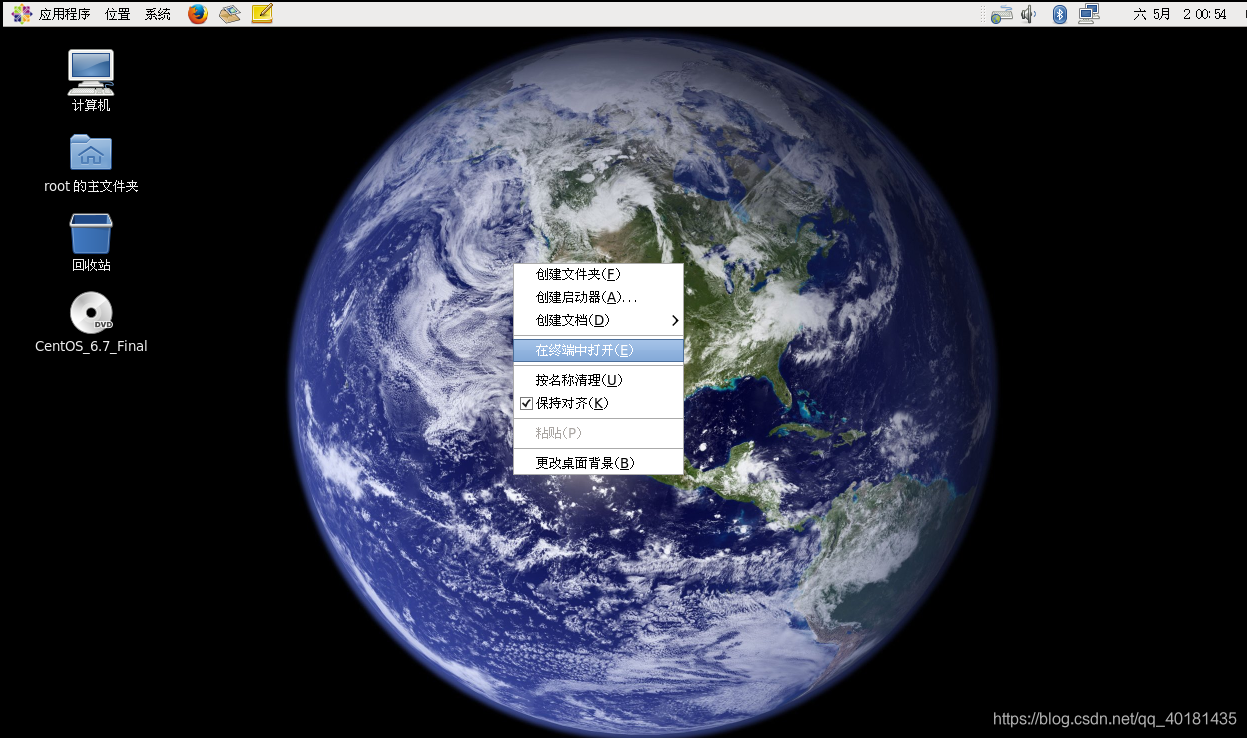
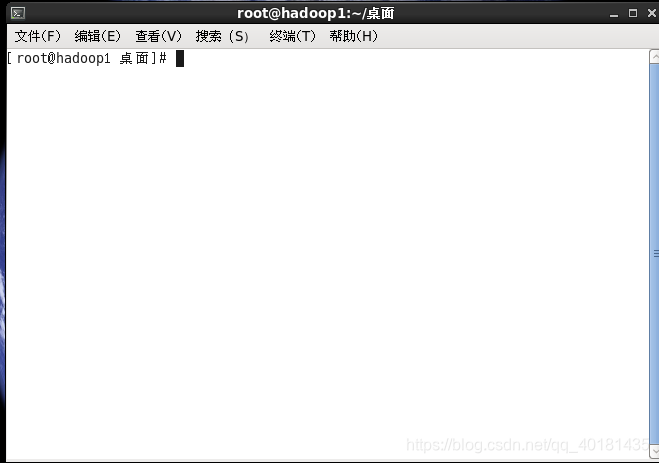
- 联网:按图点击即可联网(这里我使用的是桥接模式)
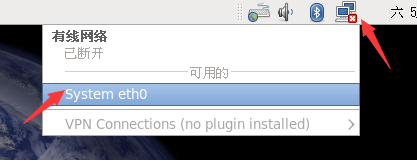
- 打开终端:右键即可打开
-
安装vmtools
vmtools安装好以后,可以让我们在windows下更好的管理vm虚拟机
- 可以直接粘贴命令在Windows与CentOS之间
- 可以设置Windows与CentOS的共享文件夹
通常在虚拟机的下方会提醒你是否安装
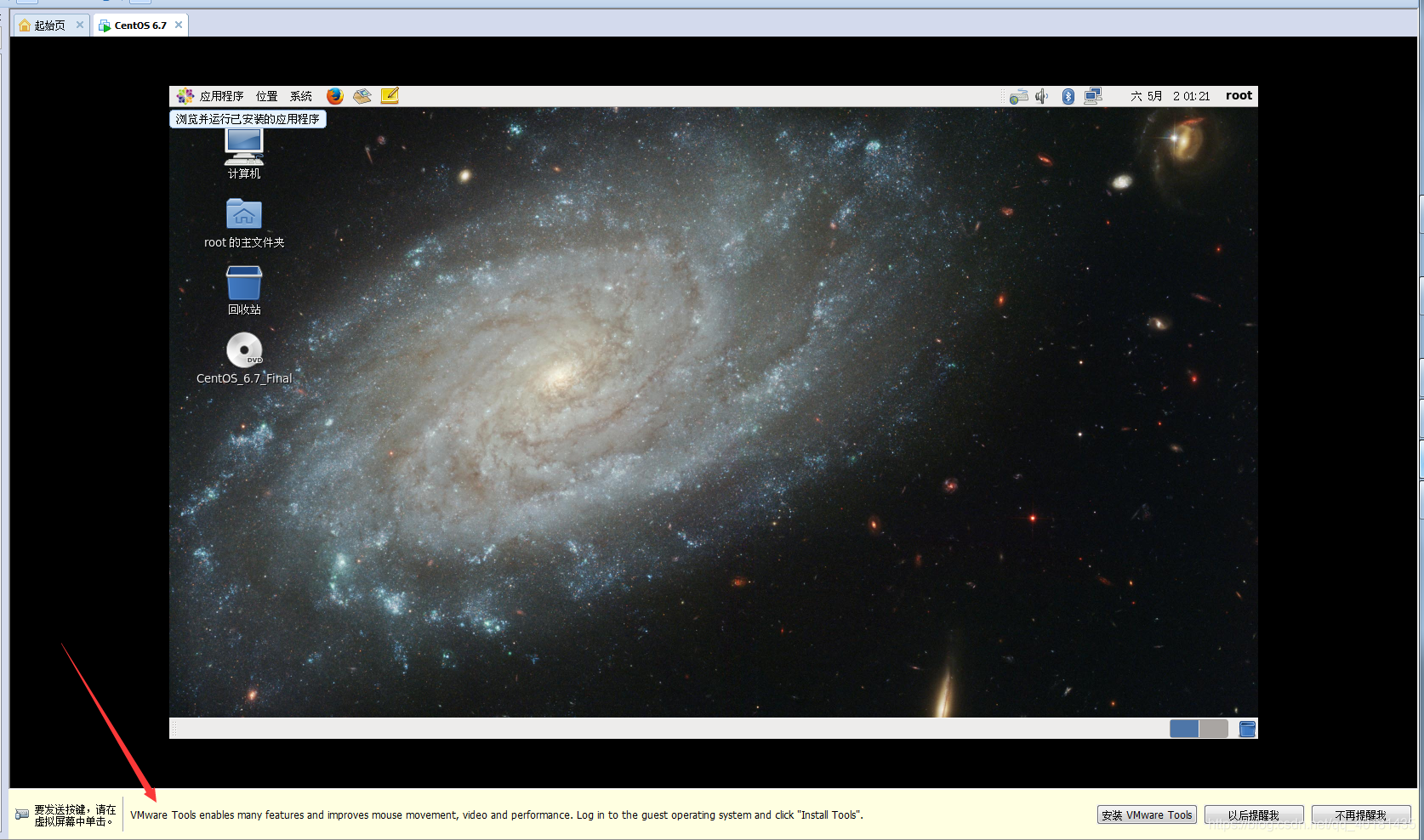
如果没有,可以按照下面的步骤进行安装-
进入CentOS
-
点击VM菜单的 install VMware tools
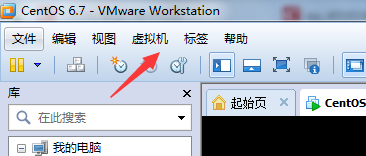
问题:这里可能会出现点击后桌面上只出现了VMware Tools的光驱,但是打开后是空白的,参照这篇教程:https://blog.csdn.net/zjj417/article/details/72530885 -
CentOS会出现一个vm的安装包
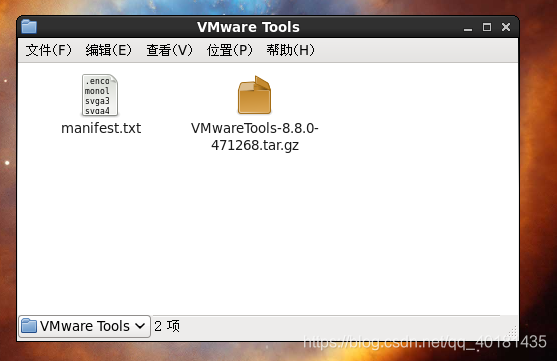
-
点击右键解压得到一个安装文件
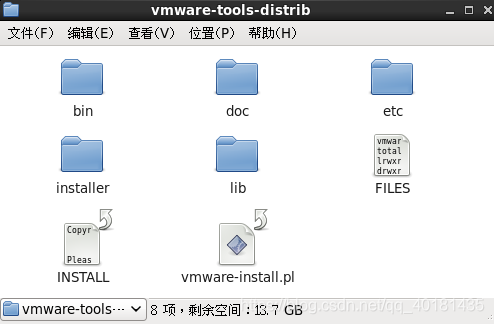
-
进入该vm解压的目录,该文件在 /root/桌面/vmware-tools-distrib/下
-
安装 ./vmware-install.pl
-
全部默认设置即可
-
需要reboot重启才能生效
-
设置共享文件夹
首先在Windows硬盘下新建一个文件夹,然后按照步骤添加即可,添加完成你可以在计算机/文件系统/mnt/hgfs下看到该文件夹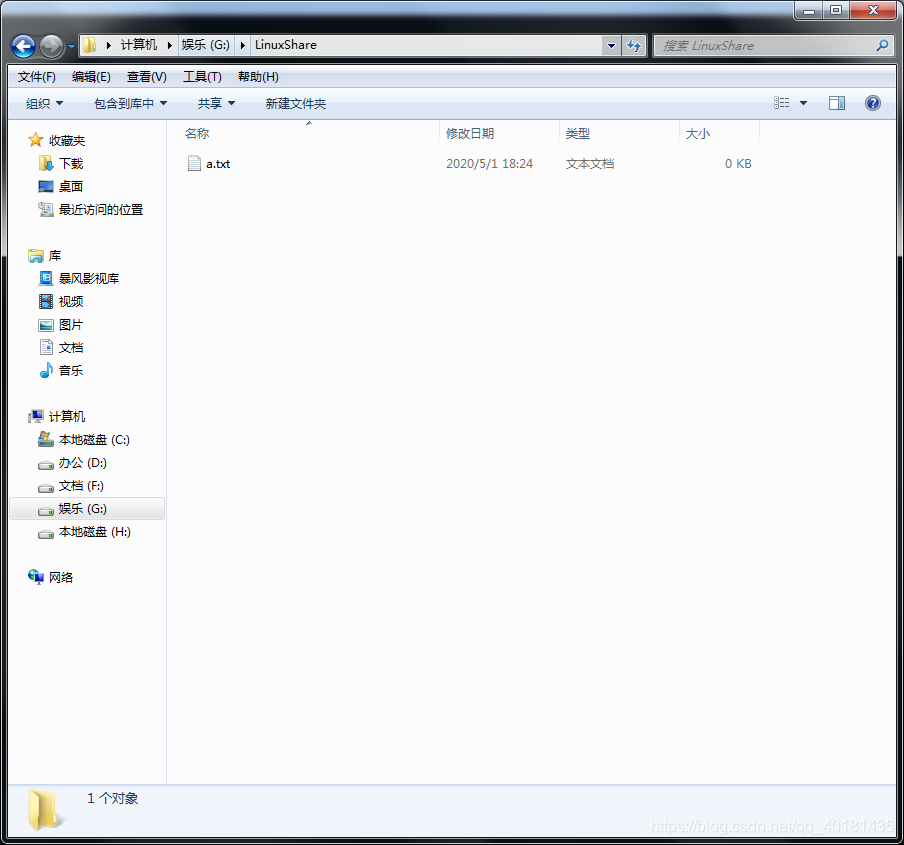
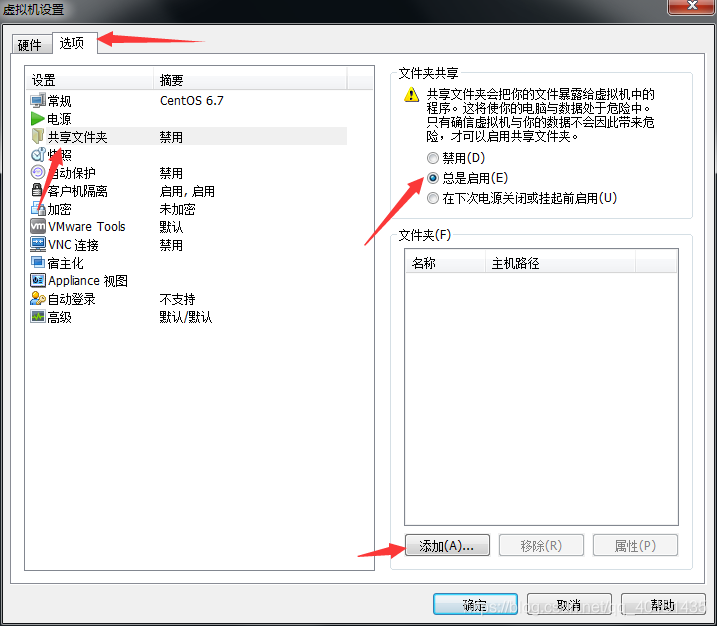
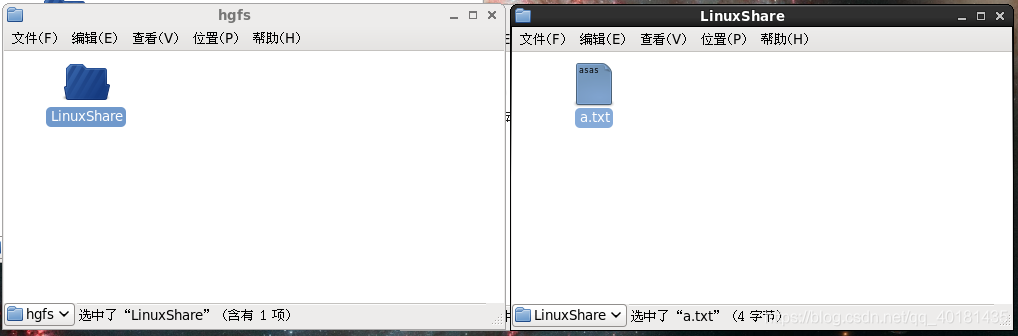
-
Linux目录结构
在Linux世界中,一切皆文件
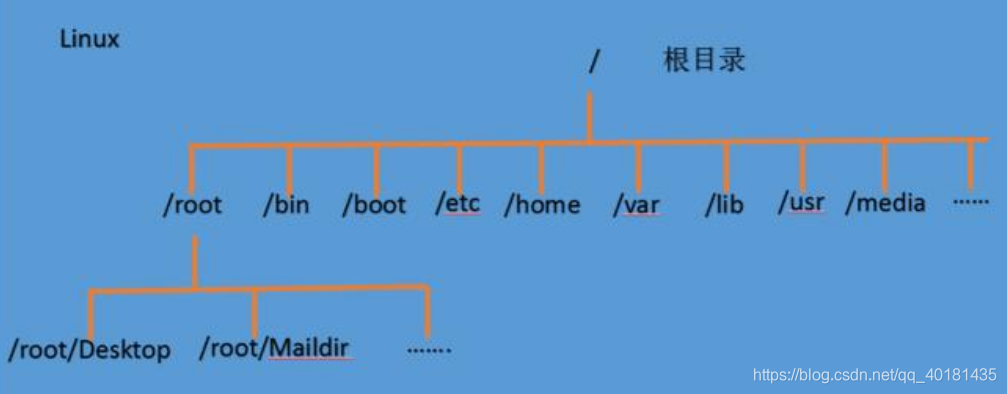
/bin:是Binary的缩写,这个目录存放着最经常使用的命令/sbin(/usr/sbin、/usr/local/sbin):s就是Super User的意思,这里存放的是系统管理员使用的系统管理程序/home:存放普通用户的主目录,在Linux中每个用户都有自己的一个目录,一般该目录名是以用户的账号命名的/root:该目录为系统管理员,也称作超级权限者的用户主目录/lib:系统开机所需要最基本的动态连接共享库,其作用类似于Windows里的DLL文件,几乎所有的应用程序都需要用到这些共享库/lost+found:这个目录一般情况下是空的,当系统非法关机后,这里就存放了一些文件/etc:所有的系统管理所需要的配置文件和子目录/usr:这是一个非常重要的目录。用户的很多应用程序和文件都放在这个目录下,类似于Windows下的program files目录/boot:存放的是启动Linux时使用的一些核心文件,包括一些连接文件以及镜像文件/proc:这个目录是一个虚拟目录,他是系统内存的映射,访问这个目录来获取系统信息/src:service的缩写,该目录存放一些服务启动之后需要提供的数据/sys:这是Linux2.6内核之后的一个很大的变化。该目录下安装了2.6内核中新出现的一个文件系统sysfs/tmp:这个目录是用来存放一些临时文件的/dev:类似于Windows的设备管理器,把所有的硬件用文件的形式存储/media:Linux会自动识别一些设备,如U盘,光驱等,当时别后,Linux会把识别的设备挂载到这个目录下/mnt:系统提供该目录是为了让用户临时挂载到别的文件系统的,我们可以将外部的存储挂载在/mnt/上,然后进入该目录就可以查看里面的内容了/opt:这是给主机额外安装软件所摆放的目录,如安装oracle数据库就可以放在该目录下。默认为空/usr/local:这是另一个给主机额外安装软件所安装的目录。一般是通过编译源码方式安装的程序/var:这个目录中存放着在不断扩充的东西,习惯将经常被修改的目录放在这个目录下。包括各种日志文件/selinux:SELinux是一种安全子系统,他能控制程序只访问特定文件
总结:
- Linux的目录中有且只有一个根目录
- Linux的各个目录存放的内容是规划好的,不要乱放文件
- Linux是以文件的形式管理我们的设备,因此Linux系统,一切皆文件
-
-
Linux实操
-
远程登录Linux系统
- 涉及到的两款软件:XShell【远程登录到Linux的软件】、XFtp【远程下载和上传文件】
安装教程
- 涉及到的两款软件:XShell【远程登录到Linux的软件】、XFtp【远程下载和上传文件】
-
Vi与Vim编辑器
- 介绍
- Vi编辑器是所有Unix及Linux系统下标准的编辑器,在Unix及Linux系统的任何版本,Vi编辑器是完全相同的,Vi也是Linux中最基本的文本编辑器。
- Vim都是Linux中用的最多的编辑器,与Vi不同的是,Vim比较高级,可以视为Vi的升级版本。Vi使用于文本编辑,但是Vim更适用于coding(写代码的)。
- Vi和Vim的三种常见模式
- 正常模式
正常模式下,我们可以使用快捷键 - 插入模式/编辑模式
在此模式下,程序员可以输入内容
按下 i,I,o,O,a,A,r,R等任何一个字母后才会进入编辑模式,一般来说按i即可 - 命令行模式
在这个模式当中,可以提供你相关指令,完成读取、存盘、替换、离开vim。显示行号等的动作则是在此模式中达成的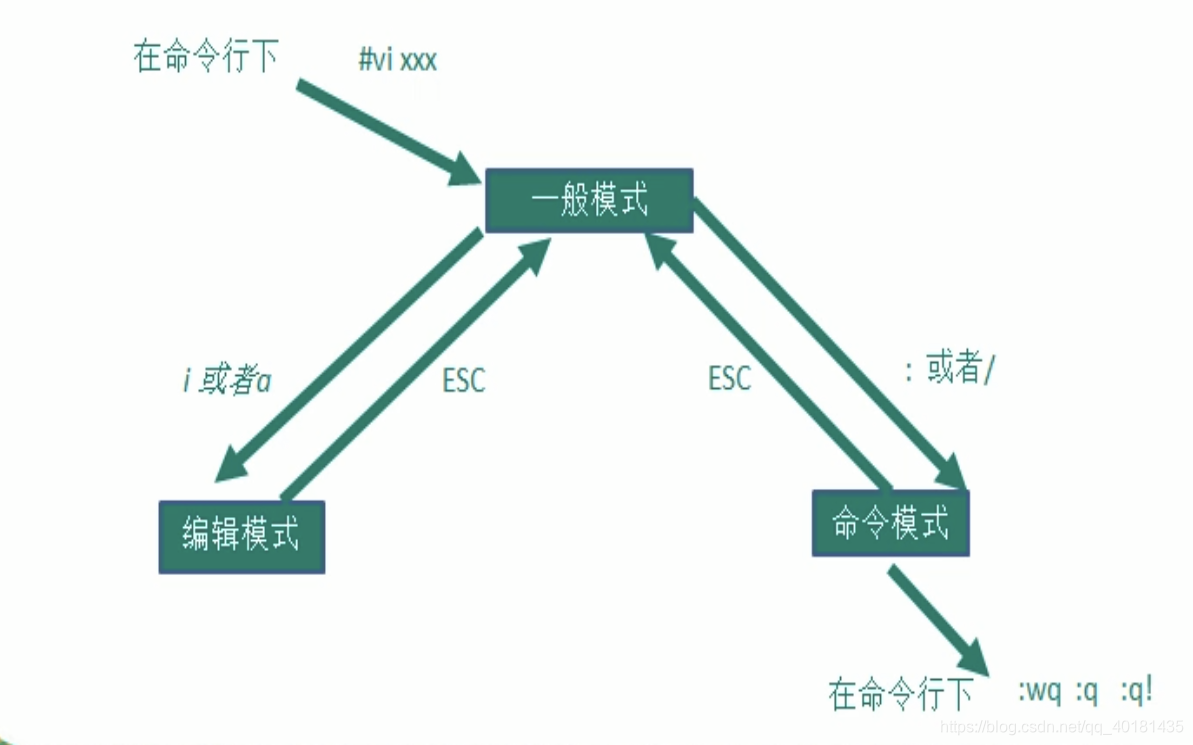
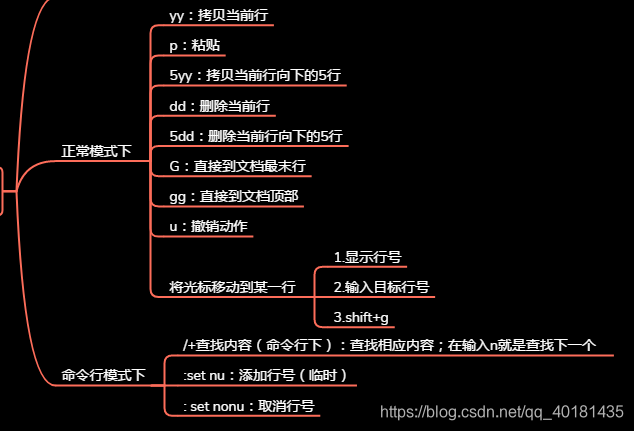
- 正常模式
- 介绍
-
开机、重启和用户登录注销
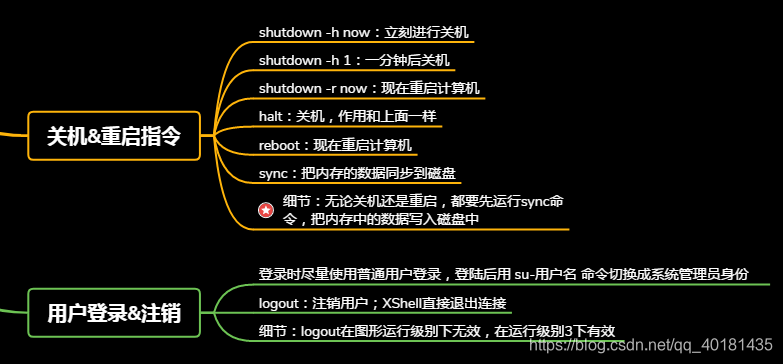
-
用户管理
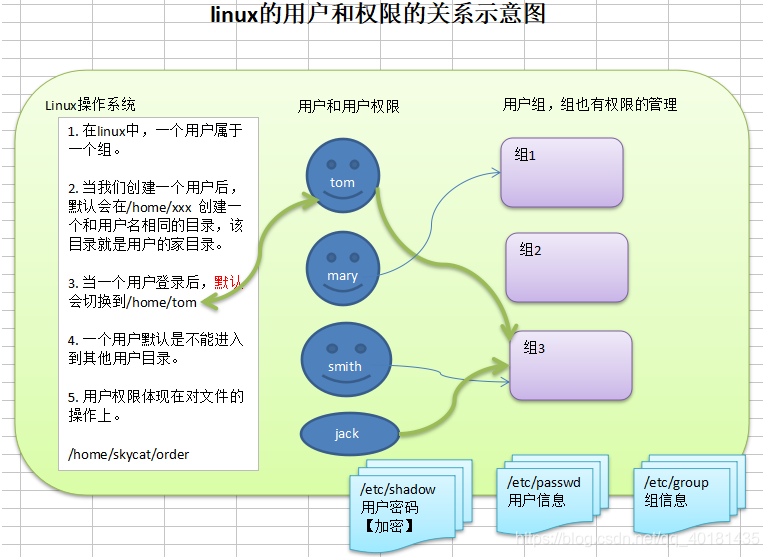

相关目录:
1. 用户配置文件(用户信息):/etc/passwd
每行含义:用户名:口令:用户标识号:组标识号:注释性描述:主目录:登录Shell
2. 组配置文件(组信息):/etc/group
每行含义:登录名:加密口令:最后一次修改时间:最小时间间隔:最大时间间隔:警告时间:不活动时间:失效时间:标志
3. 口令配置文件(密码和登录信息,是加密):/etc/shadow
每行含义:组名:口令:组标识号:组内用户列表 -
实用指令
-
Linux运行级别:
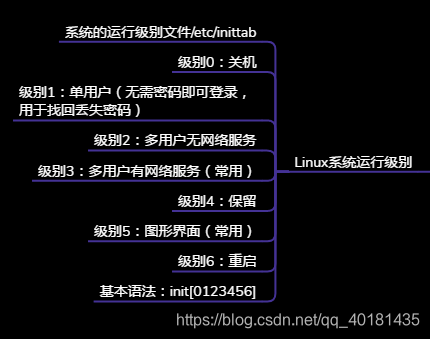
-
找回root密码(单用户级别)
教程链接
细节:远程登录不可用,只能本机改 -
帮助指令
man【文件或指令】:获得帮助信息
help【指令】:获得shell内置命令的信息 -
文件目录类
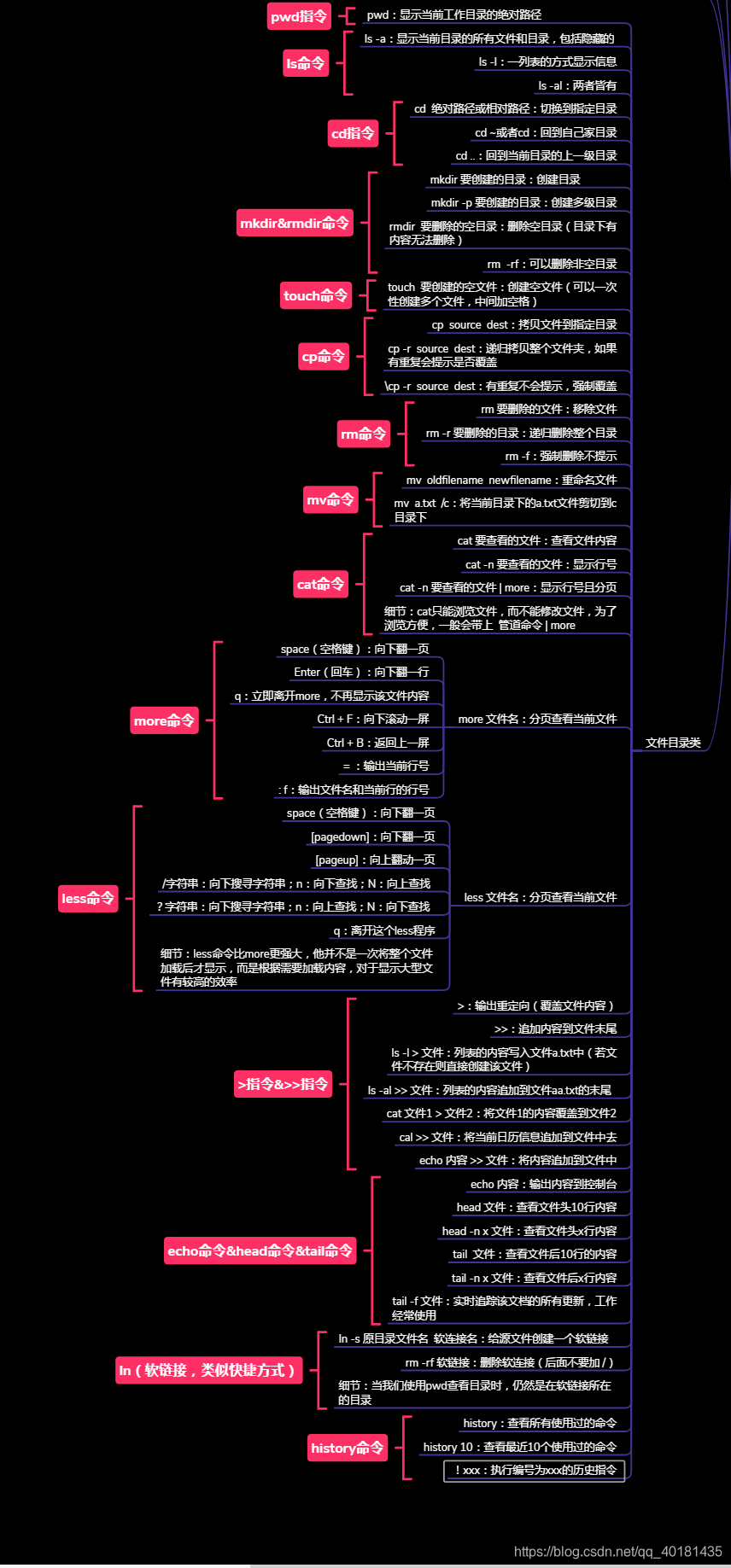
-
时间日期类
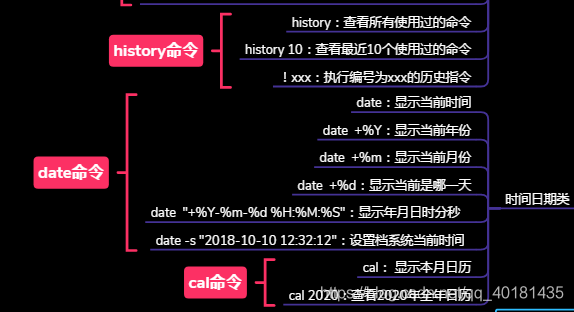
-
搜索查找类
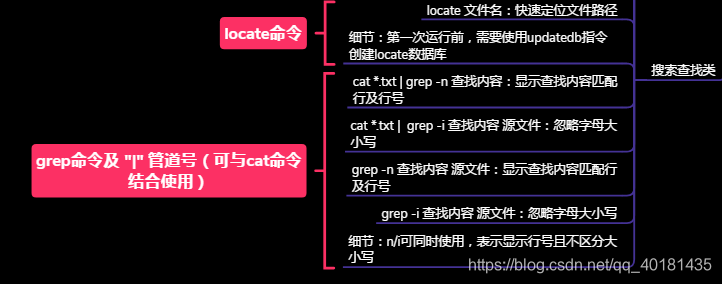
-
压缩和解压缩类

-
-
组管理和权限管理
-
定时任务调度
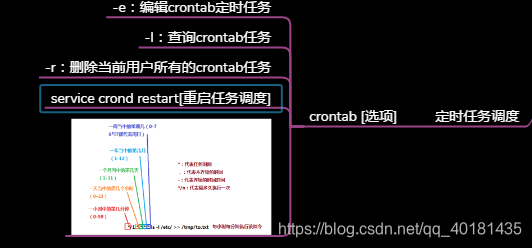

-
Linux磁盘分区、挂载
-
分区基础知识
- mbr分区
- 最多支持4个主分区
- 系统只能安装在主分区
- 扩展分区要占一个主分区
- MBR最大只支持2TB,但要拥有最好的兼容性
- gpt分区
- 支持无线多个分区(但操作系统可能限制,如windows下最多128个分区)
- 最大支持18EB的大容量(EB = 1024PB PB = 1024TB)
- Windows 7 64位以后支持gpt
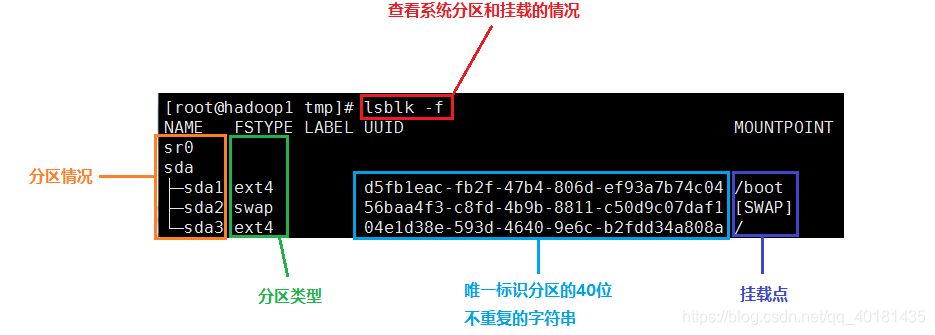
-
挂载经典案例
需求是给我们的Linux系统增加一个新的硬盘,并且挂载到/home/newdisk
步骤:- 虚拟机添加硬盘:添加完成后重启
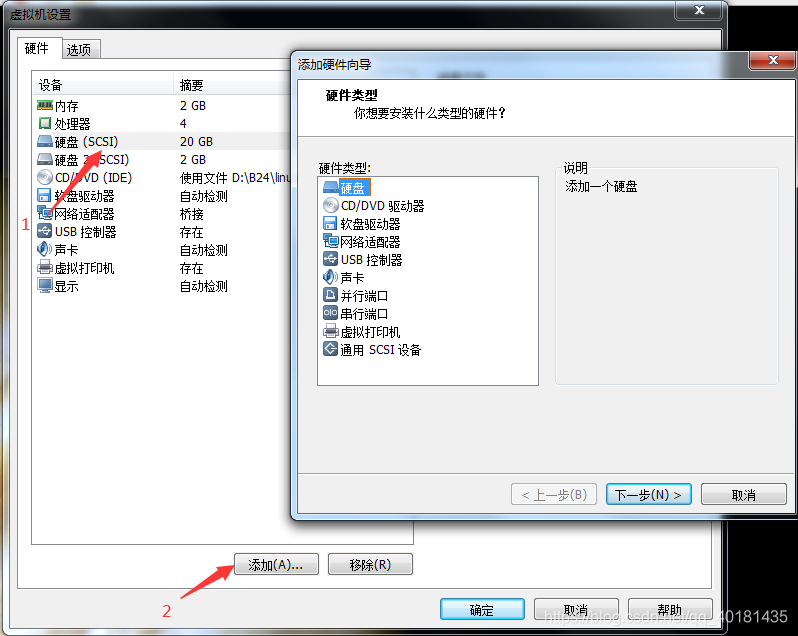
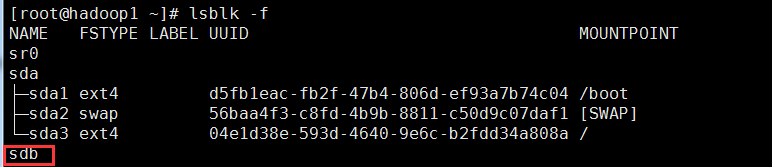
- 分区:
fdisk /dev/sdb
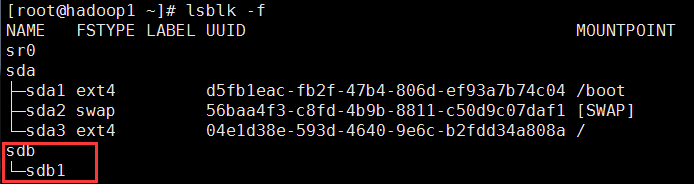
- 格式化:
mkfs -t ext4 /dev/sdb1
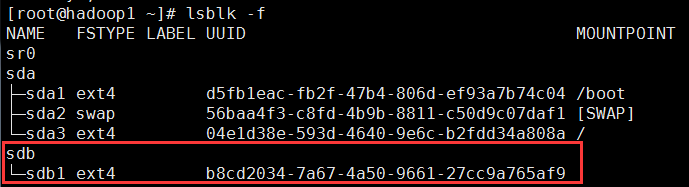
- 挂载:先创建一个目录 /home/newdisk,然后挂载:
mount /dev/sdb1 /home/newdisk
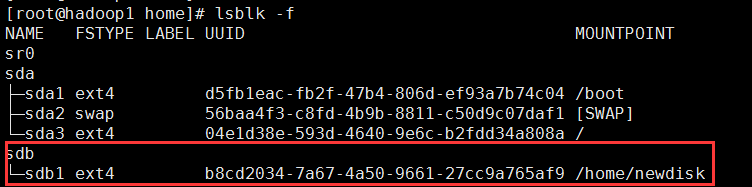
- 设置可以自动挂载(永久挂载):
vim /etc/fstab
/dev/sdb1 /home/newdisk ext4 defaults 0 0

mount -a - 解除挂载:
umount /dev/sdb1
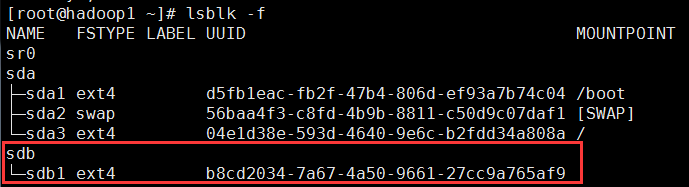
- 虚拟机添加硬盘:添加完成后重启
-
-
磁盘情况查询
-
网络配置
-
进程管理(重点)
- 在Linux中,每个执行的程序(代码)都称为一个进程。每一个进程都分配一个ID号
- 每一个进程,都会对应一个父进程,而这个父进程可以复制多个子进程。例如www服务器
- 每个进程都可能以两种方式存在。前台与后台,所谓前台进程就是用户目前的屏幕上可以进行操作的。后台进程则是实际在操作,但由于屏幕上无法看到的进程,通常使用后台方式进行
- 一般系统的服务都是以后台进程的方式存在,而且都会常驻在系统中。直到关机才结束
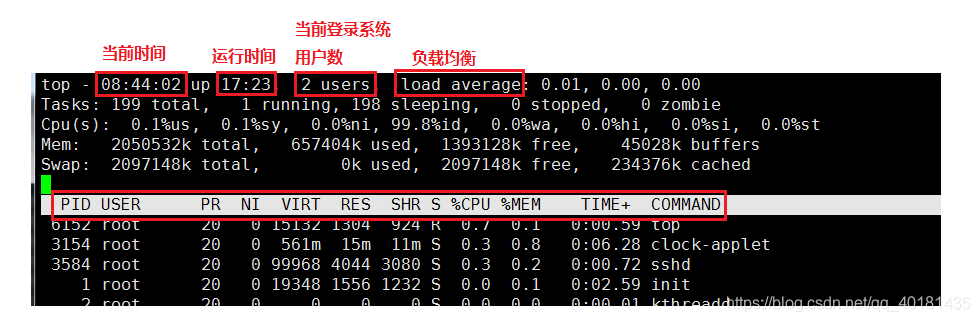
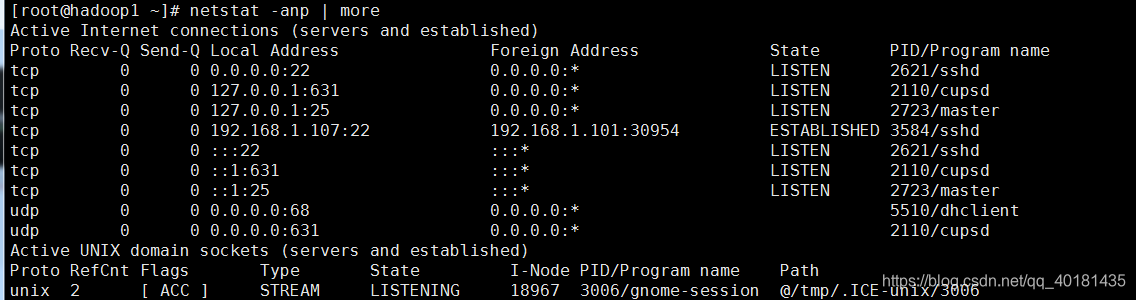
-
RPM包和YUM包的管理
-